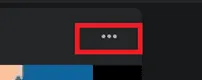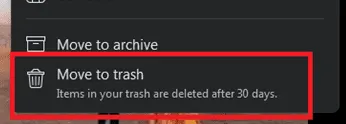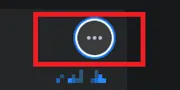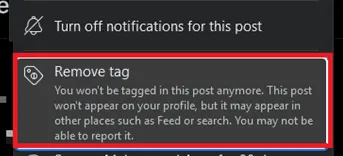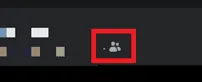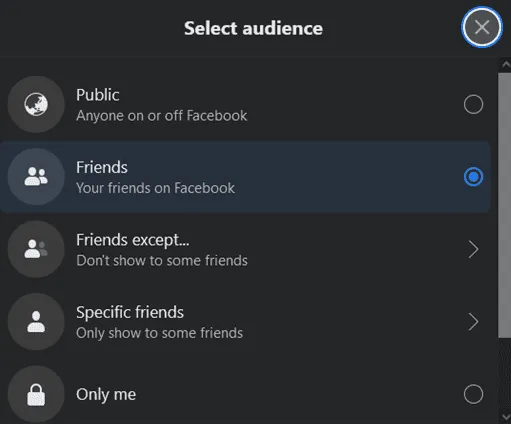Nogle gange tænker du, "Det ville være bedre at dele dette indlæg på Facebook med alle", uanset om det er noget indlæg, foto eller link, du rammer bare delingsknappen, og det deles! Men vent, efter nogen tid, er du klar over, at dette ikke skulle deles. Men hvad nu, fordi du ikke kan slette en andens indlæg. Bare rolig; Vi har en løsning på dette problem!
Hurtigt svarDu kan nu slette det delte indlæg fra din tidslinje ved at klikke på de tre prikker og vælge knappen "Slet". Sådan kan du blot løsne Facebook -indlæg eller fotos.
Ikke kun kan du bare slette indlægene, men også ændre tidslinjeindstillingerne, så de varer, du deler, ikke kan ses af folk, du ikke kender. Vi er her med nogle hurtige skridt til at hjælpe dig .
Sådan løses varerne på Facebook
Det er ganske let ikke at løsne genstande på Facebook. Ja, vi forstår, at der ikke er nogen mulighed for at løsne, men vi har en anden mulighed, der fungerer på samme måde som Unshare -knappen. Lad os komme ind på trinene.
- Åbn Facebook og log ind på din konto.
- Gå nu over til din profil og find det indlæg, du vil løsne .
- Når du først har fået indlægget, først og fremmest, i modsætning til det, hvis du har ønsket det .
- Nu kan du se de tre prikker i øverste højre hjørne af stolpen. Klik på dem .

- Efter at have klikket på de tre prikker vises en rullemenu. Vælg "Flyt til papirkurven" fra disse indstillinger.

Endelig er dit indlæg ikke -delet!
Sådan fjernes en delt vare fra en anden bruger
Indlægene på din tidslinje er ikke de eneste, folk kan se. Men hvis nogen ven mærker dig i et delt indlæg, vises det også på din side. For at fjerne sådanne indlæg fra din tidslinje kan du følge disse trin:
- Gå til din Facebook -konto og gå over til din profil .
- Find det indlæg, hvor din ven har tagget dig.
- Klik igen på de tre prikker , så rullemenuen kan vises.

- Vælg enten "Skjul fra (brugernavn)" eller "Fjern tag."

Nu kan du se det fra nogen af dine familiemedlemmers konti ; Indlægget forsvinder!
Sådan ændres Facebook -indlægs privatliv
Grundlæggende bruger Facebook et publikumsvælgerværktøj, så det kan kontrollere alle de stillinger, du vil holde synlige kun for begrænsede venner. Derfor kan du nemt kontrollere dit indlægs synlighed ved at følge disse få trin:
- For at ændre post-privacy skal du gå over til din profil.
- Nu kan du se, at hvert af dine indlæg har et "folkikon".

- Klik på dette ikon, og et pop-up-vindue vises på din skærm.

- Nu kan du vælge, om du vil vise dette indlæg offentligt eller kun for dine venner. Du kan endda vælge et par af dine venner, som du vil vise indlægget ved at styre indstillingen "Specifikke venner".
- Du kan også vælge nogle venner , som du ikke vil dele dine indlæg med ved at klikke på indstillingerne "Venner undtagen".
Sådan kan du nemt filtrere dit publikum og vælge med hvem du vil dele dine indlæg.
Sidste ord
Dette var nogle let at følge trin, som du kan følge for at fjerne et indlæg fra din tidslinje. Desuden kan du også ændre dine Facebook -indlægsindstillinger for at begrænse publikum. Forhåbentlig hjalp denne artikel dig med at fjerne dine indlæg, fjerne tags eller ændre dine privatlivsindstillinger.
Ofte stillede spørgsmål
Hvad sker der, når du sletter et indlæg, der er blevet delt?
Hvis du poster et foto af dig på Facebook, og nogen deler det, vil det stadig være dit foto. Men hvis du sletter det delte foto, er det væk for evigt . De mennesker, der havde delt dit foto, kan ikke se det, og heller ikke deres venner, når du har slettet det.
Er folk underrettet, hvis du sletter et indlæg?
Nej, Facebook underretter ikke nogen bruger, når nogen sletter det indlæg, de offentliggjorde på deres tidslinje . Men når du offentliggør et indlæg, får brugerne bestemt besked.
Hvordan sletter du et delt indlæg på Facebook på din iPhone?
For at slette et indlæg på din iPhone skal du stryge til venstre og rulle op indstillingerne, indtil du finder "aktivitetslog." Her finder du al din Facebook -aktivitet, inklusive de indlæg, du uploader eller deler. Klik nu på cirklen til højre for indlægget og vælg "Slet".
Kan jeg slette mine indlæg på Facebook?
Ja, du kan slette indlæg på Facebook, som du selv har oprettet. Du kan nemt slette dit indlæg ved at klikke på de tre prikker . Desuden kan du også skjule dine indlæg, så de ikke vises i dit feed.